360 Video
360 video är en interaktiv typ av video som låter tittaren titta i valfri riktning genom att byta synvinkel under en uppspelning. Synvinkeln kan kontrolleras via pekskärm, kontroller på skärmen eller genom att förflytta visningsenheten, exemeplvis en smartphone eller surfplatta, i olika riktningar. 360 video kräver en speciell 360 videospelare (t.ex. YouTube och Facebook har 360 videospelare).
Redigera 360 video
Pinnacle Studio låter dig redigera monoskopiska 360-graders videobilder med plattkarta (se instruktionerna för din 360 videokamera för ytterligare information). Du kan till exempel trimma videon eller lägga till titlar eller objekt. Observera att alla effekter inte kan användas i 360-video. Du kan också konvertera från fisköga till plattkarta.
Konvertera 360-video till standardvideo
Det går också att konvertera 360 video till standardvideo i Pinnacle Studio. När du spelar upp en 360 video, kan du ställa in publikens synvinkel, på ungefär samma sätt som när en person vrider på huvudet för att titta i olika riktningar. Du kan sedan exportera den redigerade videon som en standardfil – ingen speciell spelare krävs för videon (inte interaktiv).

När en 360 videokälla konverteras till standardvideo gör det dubbla förhandsgranskningsfönstret att du enkelt kan välja och justera vyn genom att justera vyspåraren.
Videoeffekterna Tiny planet och Rabbit hole
Du kan använda effekten Ekvirektangulärt till sfäriskt panorama för att skapa video i Tiny planet-stil, Rabbit hole-stil eller vad som helst däremellan.
Om du har en video tagen med fiskögeteknik eller dubbelt fisköga 360 kon du konvertera filen till ekvirektangulär och exportera 360-filen. Du kan sedan använda effekten Ekvirektangulärt till sfäriskt panorama.
När du använder effekten konverteras videon till standardformat, kvadratiskt bredd-höjdförhållande.
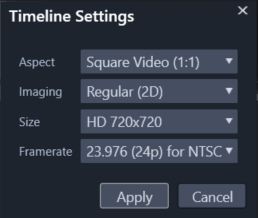
Du kan bekräfta inställningarna för din video med sfäriskt panorama genom att klicka på knappen Tidslinjeinställningar  .
.
 .
.Du kan använda nyckelrutor för att justera panoramaeffekten medan videon spelas upp.
1 I arbetsytan Redigera drar du en 360 video från biblioteket till tidslinjen.
Om du vill konvertera från 360-graders fisköga till plattkarta, ska du högerklicka på klippet i tidslinjen och välja 360 Video. Klicka sedan på Enkelt fisköga till Plattkarta eller Dubbelt fisköga till Plattkarta.
2 I tidslinjen klickar du på knappen Tidslinjeinställningar , och ställa in följande:
, och ställa in följande:
 , och ställa in följande:
, och ställa in följande:• Höjd-bredd – välj 360 Video (2:1)
• Storlek – för bästa resultat väljs högsta möjliga upplösning
3 Redigera videon i Pinnacle Studio. Du kan till exempel göra följande:
• Trimma videon
• Lägga till en titel eller ett objekt
• Skapa en fryst bild-effekt (Tidsfrysning)
Opmerking: När du lägger till en titel eller ett objekt till en 360-video, högerklickar du på denna i tidslinjen och väljer 360-video > Infoga som 360 för att konvertera mediet till 360.
4 När du är klar med redigeringen sparar du filen och klickar på Exportera.
5 Från fliken Export ska kryssrutan Samma som tidslinje vara markerad (en bock visas) i fältet Inställningar.
6 Klicka på Starta export.
1 I arbetsytan Redigera drar du en importerad 360 video från biblioteket till tidslinjen.
2 I tidslinjen högerklickar du på videon och väljer 360-video, och klickar sedan på något av följande:
• Plattkarta till standard
• Enkelt fisköga till standard
• Dubbelt fisköga till standard
Ett dubbelt förhandsgranskningsläge öppnas med 360-källa till höger och 360-förhandsgranskning till höger.
3 I panelen 360-källa justerar du vyspåraren för att välja en riktning. Panelen 360-förhandsgranskning uppdateras så att den visar vyn.
Vyspåraren visas på skärmen som en röd kvadratisk markör med hårkors i mitten.
4 Klicka på Spela för att starta uppspelning av video. Du kan när som helst justera vinkeln genom att dra vyspåraren till den nya positionen.
Nyckelrutor läggs till när du justerar vyspåraren. Du kan finjustera nyckelrutorna med kontrollerna i panelens nedre vänstra hörn.
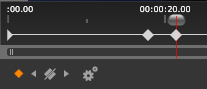
Nyckelrutor syns nedanför förhandsgranskningspanelerna precis nedanför indikatorn. Med kontrollerna för nyckelrutor kan du gå till föregående nyckelruta, gå till nästa nyckelruta och justera inställningarna för övergången mellan nyckelrutor.
5 Gör eventuella ytterligare redigeringar i videoprojektet och spara.
6 Klicka på Exportera och välj de inställningar du önskar i Exportören i Studio och klicka på Starta export.
1 I tidslinjen högerklickar du på en 360-video i ekvirektangulärt format. På snabbmenyn väljer du 360-video > 360-videokonvertering > Ekvirektangulärt till sfäriskt panorama.
Panelen Redigeraren öppnas med kontrollerna Ekvirektangulärt till sfäriskt panorama.
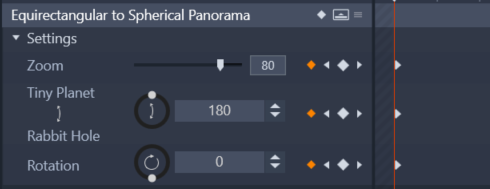
2 I rutan Spelaren visar du vyn Tidslinje och använder scrubbning för att gå till en scen som du kan använda som startpunkt.
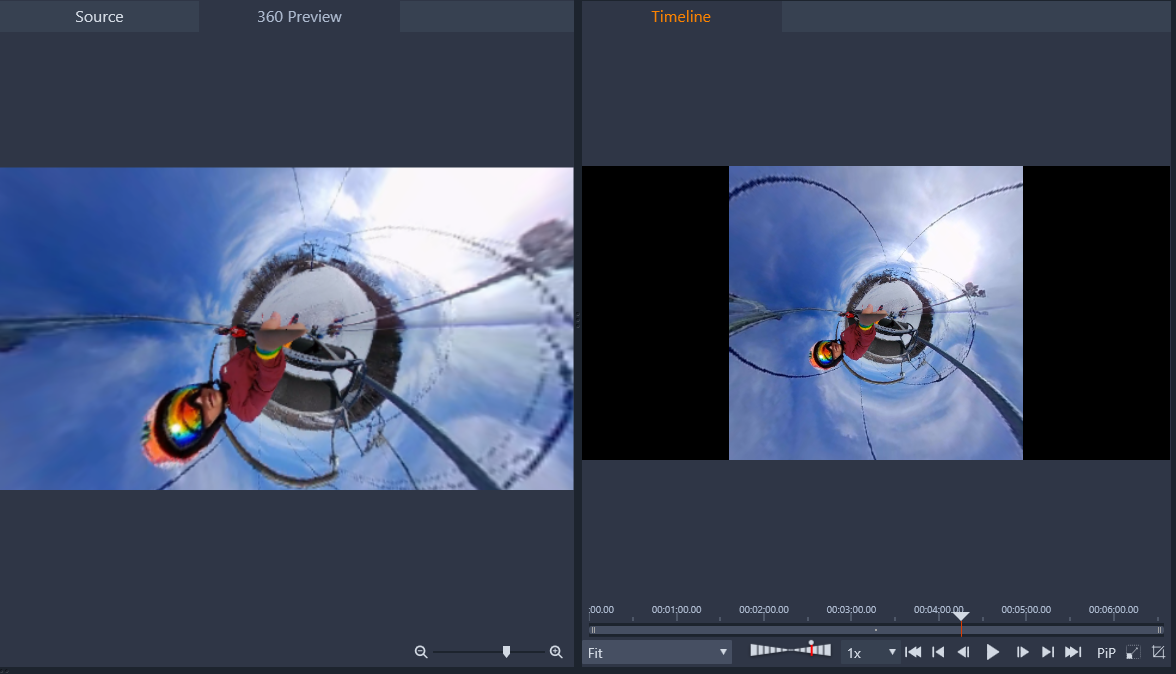
Om du ska använda nyckelrutor kan du lägga till dem i panelen Redigeraren. Mer information finns i Använda nyckelrutor.
3 I panelen Redigeraren drar du skjutreglaget Zooma för att ange synfältet.
4 Justera vridreglagen Tiny planet/Rabbit hole eller skriv ett värde i motsvarande ruta.
• Tiny planet: Värdet 180 skapar en sfär, där videons nederkant är centrum.
• Rabbit Hole: Värdet 360 skapar en sfär, där videons överkant är centrum.
Du kan experimentera och ange värden mellan 0 och 360 och använda nyckelrutor för att styra övergången.
5 Justera vridreglaget Rotation eller skriv ett värde för att rotera videon till den position du vill ha.
6 Spela upp videon och använd vyn Tidslinje för att utvärdera inställningarna. Justera inställningarna eller nyckelrutorna.
Opmerking: Du återställer alla kontroller genom att gå till menyn Välj förinställning och välja Standard.